IQ Panel 2—Program Wi-Fi by WPS
1. Swipe down from time display to show drop-down then press SETTINGS


2. Press ADVANCED SETTINGS then enter Master Code
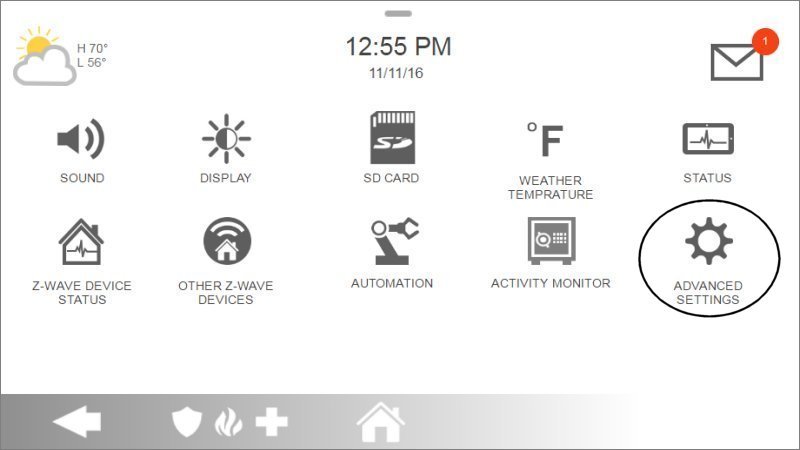
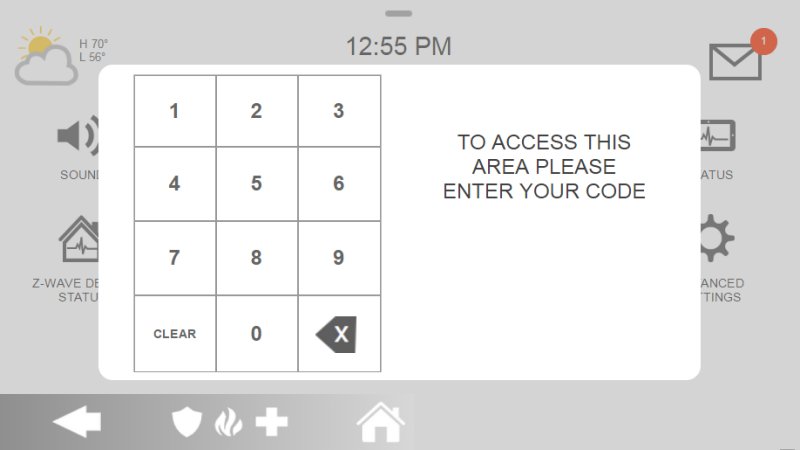
3. Press WI-FI then check ride side box to enable
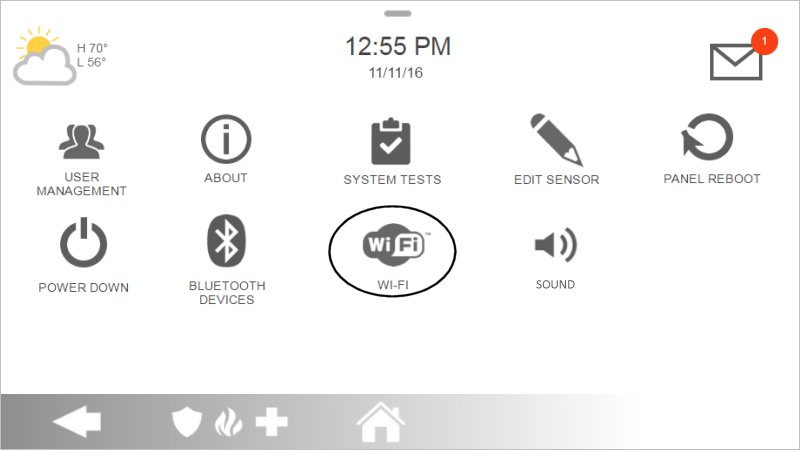

4. Press WPS PUSH BUTTON then press CONNECT


5. Press router WPS button or enable WPS mode in router settings


6. If successful display shows Connected, press BACK ARROW or HOME to exit
